راهنمای کامل اتصال به سرور ابری ویندوز برای کامپیوتر و موبایل
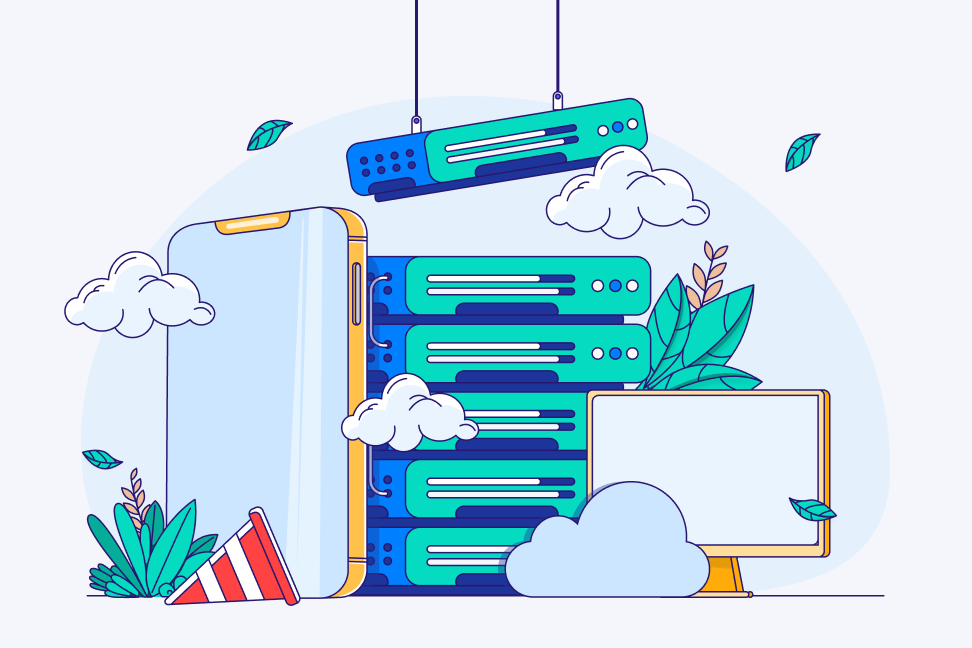
در این مقاله میخوانید
اتصال به سرور ابری ویندوز این امکان را برایتان فراهم میکند تا بهراحتی و بدون اینکه سرور را دراختیار داشته باشید، امور حساسی مثل ترید یا ماینینگ یا بورس را انجام دهید. همچنین بدون نیاز به داشتن سختافزارهای لازم برای راهاندازی سرور، از راه دور میتوانید مدیریت سرور ابری را در دست بگیرید و نرمافزارهای موردنیاز را برای امور مختلف ازجمله گیمینگ روی سرور نصب کنید.
در این مطلب از بلاگ پارسپک، شما را با راههای ساده و سریع اتصال به سرور ابری دارای سیستمعامل ویندوز آشنا خواهیم کرد. پس از خواندن این مقاله، خواهید دانست که سرور ابری چیست و چطور بهراحتی ازطریق کامپیوتر یا گوشی تلفنهمراه به سرور ابری متصل شوید.
خرید سرور ابری ویندوز برای اتصال ریموت دسکتاپ از پارسپک
از این مقاله میتوانید برای مدیریت سرویسهای ویندوز خود استفاده کنید و اگر قصد خرید سرور ویندوز پارسپک را دارید، میتوانید با کارشناسان فروش ما در ارتباط باشید. همچنین، میتوانید جهت کسب اطلاعات بیشتر به لینک زیر مراجعه کنید.
Windows جایگزینی برای ریموت دسکتاپ؛ نرمافزار اتصال به سرور ابری ویندوز
ریموت دسکتاپ امکان اتصال به کامپیوتر یا سرور را از راه دور و ازطریق رابط کاربری گرافیکی را ممکن میسازد. با استفاده از ابزار قدرتمند ریموت دسکتاپ، بهسادگی میتوانید از کامپیوتر خود به سرور ابری ویندوز از راه دور متصل شوید؛ بهطوریکه انگار سرور مقابل شما قرار دارد و با ماوس و کیبورد خودتان از آن استفاده میکنید.
در گذشته برای اتصال به سرور مجازی از طریق موبایل، معمولاً اپلیکیشنهایی مبتنی بر پروتکل RDP مانند Microsoft Remote Desktop مورد استفاده قرار میگرفت. با این حال، در نسخههای جدید iOS، مایکروسافت اپلیکیشنی بهنام Windows را معرفی کرده که تجربهای بهمراتب سریعتر، روانتر و یکپارچهتر در اتصال به سرورهای ویندوزی فراهم میکند.
این اپلیکیشن جدید که جایگزین نسخههای قدیمی RDP شده، نهتنها امنیت بیشتری دارد، بلکه اتصال به سرورهای ابری و مجازی را سادهتر کرده و با قابلیتهایی مانند احراز هویت چندمرحلهای، پشتیبانی از چند نمایشگر و عملکرد بهتر در شبکههای ناپایدار، تجربهی کاربری را بهطور چشمگیری بهبود داده است. اگر هنوز از روشهای قدیمی استفاده میکنید، اکنون بهترین زمان برای مهاجرت به ابزارهای جدید است.
سرور پارسپک، مقیاسپذیری و انعطافپذیری بینظیر
با سرور ابری پارس پک، منابع مورد نیاز خود را در لحظه افزایش یا کاهش دهید و هزینههای خود را بهینه کنید. سرورهای ابری پارس پک با ارائه عملکرد بالا، امنیت مثالزدنی و پایداری تضمینشده، گزینهای ایدهآل برای کسبوکارهای در حال رشد هستند. همین حالا با بررسی گزینههای متنوع، بهترین انتخاب را برای میزبانی ابری خود داشته باشید و با انتخاب گزینه مناسب، به سوی موفقیت گام بردارید.
اتصال به سرور ابری ویندوز ازطریق سیستمعامل ویندوز
۱. دانلود و نصب:
اپلیکیشن Windows را از Microsoft Store نصب کنید. این برنامه تجربهای روانتر، سریعتر و مدرنتر از نسخه سنتی Remote Desktop ارائه میدهد.
۲. اجرای برنامه:
پس از نصب، برنامه را باز کنید. با حساب مایکروسافت خود وارد شوید تا قابلیتهای ابری آن فعال شود (اختیاری، ولی توصیهشده برای همگامسازی دستگاهها).
افزودن سرور (PC):
- روی دکمه “Add” یا علامت «+» کلیک کنید.
- گزینه “Add a PC” را انتخاب نمایید.
- در قسمت PC Name، آدرس IP یا دامنه سرور ابری خود را وارد کنید.
- در بخش User Account، میتوانید حساب کاربری خود را اضافه یا از شما هنگام اتصال پرسیده شود.
اتصال به سرور ابری ویندوز ازطریق سیستمعامل لینوکس
برای اتصال سیستمعامل لینوکس به سرور ابری ویندوز، نرمافزارهای مختلفی وجود دارد که ارتباط بین سرور و سیستمعامل را برقرار میکند؛ ازجمله نرمافزار KDE remote desktop client یا Rdesktap. برای استفاده از نرمافزار KDE، تنها کافی است آیپی سرور را وارد کنید و برای استفاده از نرمافزار Rdesktap در سیستمعامل لینوکس، نام کاربری و رمزعبور را مشابه روش ایجاد سایر کانکشنها درج کنید. درادامه روالی که نیاز است در پیش بگیرید، کاملاً شبیه به اتصال سیستمعامل ویندوز و مک است. همچنین، اگر قصد دارید سیستمعامل لینوکس را به سرور ابری لینوکس متصل کنید، ازطریق روشهای مختلفی همچون SSH یا Terminal میتوانید با سرور ابری ارتباط برقرار کنید. شاید بهتر باشد قبل از هرچیز بدانید که سرور ابری لینوکس چیست و چه کاربردی دارد.

وصلشدن به سرور ابری ویندوز ازطریق سیستمعامل مک
برای اتصال به سرور ابری ویندوز از طریق macOS، مایکروسافت اپلیکیشن رسمی Microsoft Remote Desktop را برای کاربران مک منتشر کرده است. این اپلیکیشن کاملاً با پروتکل RDP سازگار است و امکان دسترسی گرافیکی به محیط ویندوز سرور را با کیفیت بالا فراهم میسازد.
نحوه اتصال بسیار ساده است: پس از نصب برنامه، کافی است یک اتصال جدید تعریف کرده و اطلاعات سرور شامل موارد زیر را وارد کنید:
- IP Address
- Username
- Password
در صورت نیاز به احراز هویت پیشرفته یا استفاده از گیتوی (RD Gateway)، اپلیکیشن Windows از این قابلیتها نیز پشتیبانی میکند.
همچنین در نسخههای جدید macOS، اپلیکیشن «Windows App» نیز در دسترس برخی کاربران قرار گرفته که جایگزینی مدرن برای Microsoft Remote Desktop بهحساب میآید و عملکرد روانتر، اتصال سریعتر و امنیت بیشتری ارائه میدهد.
با این ابزارها، کاربران مک میتوانند بهسادگی و با چند کلیک به سرورهای ویندوزی خود متصل شده و تمام عملیات مدیریتی یا کاری خود را بدون محدودیت انجام دهند. همچنین برای آشنایی با نکات خرید سرور میتوانید به راهنمای خرید سرور ابری رجوع کنید.
با سرور ابری پارسپک، منابع سرور خود را به آسانی و در لحظه افزایش یا کاهش دهید
برای اجرای پیچیدهترین محاسبات و مدیریت حجم وسیعی از دادهها، سرور ابری پارسپک بهترین انتخاب است. این سرور با ارائه منابع قدرتمند و فناوریهای پیشرفته، عملکردی بینظیر را تضمین میکند.
اتصال به سرور ابری ویندوز با موبایل و گوشی تلفنهمراه
برای اتصال به سرور مجازی با موبایل، کافی است نرمافزار ریموت دسکتاپ را از گوگلپلی استور یا کافهبازار دانلود و نصب کنید. پس از دانلود، برنامه را باز و از قسمت + در گوشه بالا سمت راست صفحه، گزینه Add PC را انتخاب کنید. در صفحه بازشده، آیپی سرور ابری ویندوز را دریافت کنید. فراموش نکنید شرکت ارائهدهنده اطلاعات سرور ابری را پس از خرید برای شما ارسال خواهد کرد؛ بنابراین پس از دریافت، آن را در جایی ذخیره کنید. سپس در بخش User Account، گزینه Add User Account را انتخاب کنید و نام کاربری و رمزعبور سرور ابری را بنویسید. پس از ذخیره، کانکشن شما ایجاد خواهد شد. از بخش PCs در پایین سمت چپ صفحه، به آن دسترسی خواهید داشت. برای این کار، کافی است روی آن کلیک کنید تا پس از چند ثانیه به سرور ابری ویندوز متصل شوید. همه این اطلاعات نیز برای خرید بهترین سرور ابری لازم است.

جمعبندی
اتصال به سرور ابری ویندوز از راه دور کامپیوتری با اینترنتی پرسرعت، هارد پرظرفیت، رم و CPU پرقدرت را دراختیارتان قرار میدهد که برای امور مختلف از مدیریت وبسایت گرفته تا امور مربوط به ترید و ارز دیجیتال میتوانید از آن استفاده کنید. با آیپی ثابتی که سرور ابری به شما میدهد، مدیریت آن بهراحتی و از راه دور امکانپذیر است. اتصال به سرور ابری ویندوز کارتان را برای انجام امور مختلفی مثل ترید و ارز دیجیتال و ماینینگ و بورس و گیمینگ راحت میکند. درصورت ذخیره اطلاعات، پس از بستن پنجره همچنان سرور ابری شما روشن خواهد ماند و حتی با خاموشکردن کامپیوتر نیز، اتصال شما همچنان با سرور ابری ویندوز برقرار باقی میماند. همچین لازم است تفاوت سرور ابری و سرور مجازی را بدانید.
در این مطلب از مقالات آموزش ویندوز بلاگ پارس پک، روشهای مختلف وصلشدن به سرور ابری ویندوز را بررسی کردیم. چه از سیستمعامل ویندوز استفاده کنید و چه از سیستمعامل مک یا لینوکس، نرمافزار ریموت دسکتاپ اتصال با سرور ابری را برایتان ممکن میکند. تجربه شما درزمینه دسترسی به سرور ابری ویندوز از راه دور چیست؟ دیدگاهتان را در بخش کامنت برای ما بنویسید. درصورت نیاز به راهنمایی بیشتر در این زمینه نیز، سؤالاتتان را در بخش کامنت مطرح کنید تا کارشناسان پارس پک در سریعترین زمان به شما پاسخ دهند. همچنین ازطریق شمارههای درجشده در وبسایت، میتوانید از مشاوره رایگان کارشناسان پارس پک بهرهمند شوید.
سؤالات متداول
۱. نحوه اتصال به سرور ابری ویندوز با گوشی چگونه است؟
برای اتصال به سرورهای ابری ویندوز ازطریق گوشی، نرمافزار ریموت دسکتاپ را از گوگلپلی استور یا کافهبازار دانلود و نصب و اجرا کنید.
۲. آیا امکان اتصال به سرور ابری ویندوز ازطریق سیستمعامل لینوکس وجود دارد؟
بله، ازطریق هر نوع سیستمعاملی ازجمله لینوکس یا مک یا ویندوز میتوانید به سرور ابری ویندوز از راه دور متصل شوید.
۳. چگونه به سرور ابری ویندوز متصل شویم؟
برای اتصال به سرور ابری ویندوز ازطریق گوشی موبایل یا کامپیوتر با سیستمعاملهای لینوکس یا مک یا ویندوز، نیاز است نام کاربری و رمزعبور و آیپی سرور ابری ویندوز را بدانید.
۴. نام کاربری و رمزعبور در اتصال به سرور ابری ویندوز چیست؟
مشخصات و اطلاعات سرور ابری ویندوز ازجمله Username و Password پس از خرید به ایمیل شما ارسال میشود.